Après des mois de travail acharné et de tests sérieux, Recoverit 8.0 arrive pour chacun d'entre vous. Il apporte de nombreuses mises à jour et fonctionnalités surprenantes qui permettent d'améliorer l'expérience de récupération des données en cas de besoin. Maintenant, regardons les mises à jour section par section.
Partie 1. Recoverit 7 par rapport à Recoverit 8.0
Recoverit 8.0 n'est pas la mise à jour des chiffres, mais la mise à niveau de la technologie et la facilité d'utilisation. Nous pouvons résumer les mises à jour en trois phrases : un design plus convivial, une analyse et une récupération plus rapides, ainsi qu'une qualité et une stabilité accrues. Voici les merveilleuses caractéristiques spécifiques par rapport aux précédentes.
1. Interface plus intuitive
Recoverit 8.0 est livré avec une interface plus simple pour tous. Sélectionner > Analyser > Récupérer. Il effectue la récupération des données en 3 étapes. Vous n'avez plus à vous soucier des situations de perte de vos données. En outre, toutes les données perdues sur votre appareil peuvent être analysées en profondeur et affichées en un seul clic. L'ensemble du processus de récupération ne prend que 3 clics, simples et faciles.

2. Analyse et récupération plus rapides
D'après l'avancée de l'algorithme d'analyse et de recherche, Recoverit 8.0 peut vous aider à extraire toutes les données perdues, supprimées ou inaccessibles de votre appareil. Contrairement aux trois modes d'analyse de Recoverit 7, la mise à jour de Recoverit intègre l'analyse rapide, l'analyse de format et l'analyse brute dans l'analyse complete, ce qui vous permet d'analyser toutes vos données en une seule fois. Vous n'avez plus besoin d'essayer maintes fois de retrouver vos données perdues.
Mode d'analyse de Recoverit 7
- Choisissez le scénario et lancez une analyse rapide.
- Vos fichiers sont introuvables ? Essayez l'analyse complete.
- Vous ne parvenez toujours pas les fichiers? Analysez en profondeur l'appareil.
Mode d'analyse de Recoverit 8
- Sélectionnez un disque et lancez une analyse approfondie.
- Tous vos fichiers perdus peuvent être retrouvés et reconstitués immédiatement.
De plus, la vitesse de numérisation est en effet grandement améliorée. Voici le cas d'un de nos utilisateurs réels.
Mes fichiers ont été récupérés en une heure.
Recoverit 8: Bonjour, cette version 8.0.0 est la bonne, après 1 heure, tout a été récupéré.
Comme vous pouvez le constater, Recoverit 8.0 peut vous faire gagner du temps et de l'énergie en intégrant les 3 modes de scan. La seule exception est la corbeille ou la poubelle. Comme nous le savons tous, les fichiers supprimés dans la corbeille peuvent provenir de n'importe où sur votre ordinateur, par exemple, de différents disques durs, de différentes partitions, de différents secteurs, etc.
Ainsi, si nous analysons la corbeille ou la poubelle une fois, il faudra beaucoup de temps pour terminer l'analyse, peut-être 24 heures ou plus. Pour vous faire gagner du temps, nous adoptons toujours deux modes d'analyse, l'analyse rapide et l'analyse approfondie, en espérant que cela vous aidera à trouver et à récupérer les fichiers supprimés ou vidés plus efficacement.
3. Une classification plus raisonnable
Après la mise à jour, vous pouvez localiser et trouver les fichiers recherchés plus rapidement. Recoverit 7 vous aide à trouver les fichiers selon les formats et les types de fichiers, comme les photos, les documents, les vidéos, et plus encore, ainsi que le chemin d'accès au fichier où vous avez stocké vos données perdues.
Cependant, Recoverit 8.0 fait bien plus. Vous pouvez maintenant localiser vos fichiers en fonction des systèmes de fichiers, tels que exFAT, FAT32, NTFS, APFS, etc. En outre, les fichiers RAW peuvent être affichés et retrouvés de manière plus facile et plus précise.

4. Prévisualisation et récupération plus stables
Parfois, il arrive que certains utilisateurs déclarent que les fichiers qu'ils récupèrent ne sont pas assez complets. Mais aujourd'hui, le problème de crash a été résolu presque parfaitement, car nous avons réorganisé l'algorithme de recherche et d'affichage et utilisé la technologie d'analyse intelligente. Vous n'avez pas à vous soucier de la perte de données après la récupération.
Nous optimisons également la fonction de prévisualisation. Maintenant, la fenêtre d'aperçu et les vignettes de Recoverit 8.0 sont élargies pour permettre un aperçu plus stable des fichiers et une expérience de visualisation plus confortable. Jusqu'à présent, la plupart des fichiers de petite taille peuvent être prévisualisés avec succès.
Certains d'entre vous pourraient se demander : " Pourquoi ne pouvez-vous pas prendre en charge l'aperçu de tous les fichiers " ? Il convient de noter que, compte tenu de notre technologie, nous pouvons le faire. Mais si Recoverit 8.0 vous permet de prévisualiser tous les types de fichiers, il faut une capacité importante pour le télécharger et l'installer. Tous les types de logiciels disponibles sur le marché ont une limite.
Bien sûr, en raison de la caractéristique unique des systèmes d'exploitation Mac, les utilisateurs de Mac ne sont pas limités à la taille du fichier. Tous les types de données Mac peuvent être prévisualisés.

5. Plus de dispositifs pris en charge
Cette mise à jour élargit la compatibilité avec de nombreux appareils, comme les caméras GoPro, les drones caméras et les disques durs. Presque tous les appareils sont maintenant pris en charge pour la récupération des données. Par exemple :
Les ordinateurs Windows et Mac
- Disque dur, lecteur USB, lecteur stylo, disquette, Solid State Drive, lecteur Zip
- Carte mémoire, carte CF, carte xD, carte MultiMedia, carte SD, carte microSD
- Appareil photo numérique, caméra de drone comme DJI Drone, caméra d'action comme GoPro
- Caméscope, disque dur externe, disque dur et autres supports de stockage
Partie 2. Mises à jour de Recoverit 8.0
Dans cette section, nous allons présenter toutes les mises à jour surprenantes de Recoverit 8.0, différentes des versions précédentes.
1. Interface claire et simple
Sur cette page, quatre pages sont généralement affichées.

La partie verte fait référence aux disques durs internes d'un ordinateur. Les disques durs de couleur bleue indiquent qu'ils fonctionnent normalement, même si les données peuvent être perdues. En revanche, le signal orange signifie que la partition du disque dur est perdue et que le système de fichiers est absent. Si vos données sont perdues à partir d'une partition manquante, veuillez sélectionner la partition correspondante pour lancer le processus de récupération.
La partie jaune indique tous les périphériques externes que vous avez connectés à votre ordinateur, notamment les disques durs externes, les supports amovibles, les cartes mémoire, les cartes SD, les appareils photo numériques, les clés USB, etc. Ensuite, la partie bleue indique les emplacements de stockage de fichiers les plus courants, comme la corbeille et le Bureau. Ou si vous vous souvenez du chemin d'accès spécifique du fichier, vous pouvez également cliquer sur " Sélectionner le dossier " pour saisir et obtenir l'emplacement exact.

La dernière partie est destinée à vous aider à récupérer les données si elles sont perdues en raison d'une panne du système informatique. Les étapes seront différentes. Vous devez créer un support de démarrage pour vous aider à extraire et à récupérer les données.
2. Un aperçu plus efficace
Recoverit 8.0 vous permet de prévisualiser les photos, vidéos, audios, documents et autres types de fichiers avant la récupération. Vous pouvez même voir tous les formats de photos, regarder toutes les vidéos, écouter tous les formats d'audios, voir le contenu exact de fichiers PPT, de fichiers Word, de fichiers Excel ou d'autres documents, etc.
Parallèlement, la fenêtre de prévisualisation est beaucoup plus grande qu'auparavant, de sorte que lorsque vous visualisez les fichiers, c'est comme si vous les ouvriez directement sur votre ordinateur. De plus, pendant la numérisation, si vous choisissez la vue carrée en bas à gauche, vous pouvez directement prévisualiser le contenu du texte. et les fichiers d'enregistrement en vignettes. Il vous aidera à localiser et à trouver les fichiers que vous voulez récupérer plus efficacement et facilement.

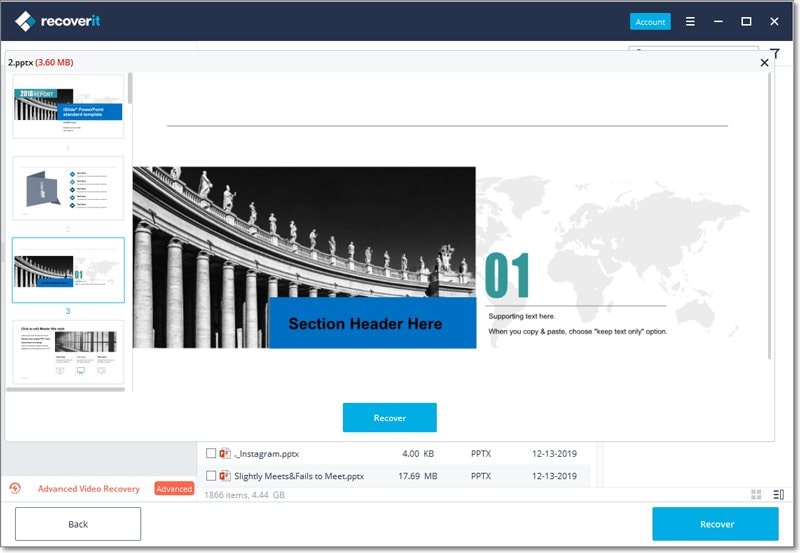
3. Astuces pratiques
Une autre grande mise à jour de Recoverit Data Recovery 8.0 est que nous offrons quelques astuces et analyses pratiques pour vous si vous trouvez que les fichiers ne peuvent pas être prévisualisés. Les solutions seront également fournies, ce qui vous aidera à faire moins d'efforts et à avoir moins de casse-têtes lorsque vous utiliserez Recoverit. Il y a principalement 3 astuces ici.
Astuce 1 Impossible de prévisualiser en raison de la corruption du fichier
La première raison possible de la corruption du fichier est que le fichier est incomplet. Vous pouvez attendre que le processus d'analyse soit terminé, puis le prévisualiser à nouveau. En outre, si le fichier lui-même est corrompu, il n'est pratiquement pas possible de le prévisualiser et de le récupérer. Et si les données ont été écrasées, la récupération est également très difficile.

Astuce 2 Ce type de fichier n'est pas pris en charge pour la prévisualisation
Recoverit 8.0 ne permet pas de prévisualiser tous les formats de fichiers pour vous aider à réduire la capacité qu'il requiert sur un ordinateur. Vous pouvez récupérer les fichiers directement. En principe, ils sont sains et originaux.

Astuce 3 Ce fichier dépasse la taille maximale pour la prévisualisation
Recoverit 8.0 prend en charge la prévisualisation des fichiers de moins de 30 Mo, afin de s'assurer que le logiciel peut continuer à fonctionner normalement sans plantage ou gel. En outre, comme d'autres logiciels sur le marché, la prévisualisation de fichiers beaucoup plus volumineux peut influencer la vitesse d'installation et nécessiter une plus grande capacité.

Partie 3. Les FAQ de Recoverit 8.0
La dernière partie concerne les questions fréquentes de bon nombre de nos utilisateurs et les réponses que nous leur apportons.
Question 1 Les fichiers récupérés sont corrompus
Si vous trouvez que les fichiers que vous récupérez en utilisant Recoverit sont endommagés, cela peut être dû à deux causes : les fichiers sont écrasés ou le processus d'analyse est incomplet. La première chose à faire est d'analyser à nouveau le disque. Et si le problème persiste, contactez-nous.
Question 2 L'appareil connecté n'est pas reconnu
Le dispositif externe non détecté peut être dû aux causes suivantes :
- Le gestionnaire de disques ne peut pas détecter le périphérique. Dans ce cas, essayez d'utiliser un utilitaire intégré à l'ordinateur pour résoudre le problème, comme l'invite de commande, le terminal, l'utilitaire de disque, le gestionnaire de disque, etc.
- La connexion entre votre ordinateur et votre appareil n'est pas correcte. Essayez de le reconnecter à nouveau.
- Le périphérique externe ou le disque dur est physiquement endommagé. Vous devez peut-être choisir un service de récupération des données fiable pour vous aider à le réparer.
Question 3 Le temps d'analyse est long
Il faut dire que le temps de numérisation dépend des conditions ci-dessous.
- La quantité de données informatiques. Il faut plus de temps pour scanner un appareil contenant un fichier de 1 To que celui contenant des données de 1 Go.
- La vitesse d'écriture et de lecture de votre appareil influencera également la vitesse et le temps d'analyse.
- Les structures des systèmes de fichiers varient, il existe donc des différences entre les divers systèmes.
- Des secteurs défectueux sont présents sur votre appareil. Le programme Recoverit a besoin d'un certain temps pour ignorer les secteurs défectueux et donc le temps d'analyse est influencé.
Ce sont les énigmes les plus courantes de nos utilisateurs. Si vous avez d'autres questions, vous pouvez consulter notre page d'assistance en ligne pour trouver des réponses et des solutions. Vous pouvez également nous contacter pour vous aider à résoudre vos problèmes.
Vous voulez récupérer vos données sur tous les périphériques de stockage de manière plus efficace et plus fluide? Mettez à jour vers Recoverit 8.0 dès maintenant!



